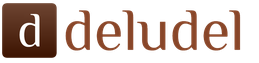Detaljan opis tasteri na tastaturi
F1-F12 - funkcije dodijeljene ovim tipkama ovise o svojstvima određenog programa koji se trenutno izvodi, au nekim slučajevima i o svojstvima operativnog sistema. Uobičajena konvencija za većinu programa je da tipka F1 poziva sistem pomoći, gdje možete pronaći pomoć za rad ostalih tipki.
F1 - Windows poziva "Pomoć". Kada kliknete iz prozora bilo kojeg programa - pozovite pomoć ovog programa.
F2 - Preimenujte odabrani objekt na radnoj površini ili u istraživaču.
F3 - Otvorite prozor za pretragu datoteke ili mape (na radnoj površini i u istraživaču).
F4 - Otvorite padajući popis (na primjer, spisak adresa u prozoru "Moj računar" ili u Exploreru).
F5 - Osvježite aktivni prozor (otvorena web stranica, radna površina, istraživač).
F6 - Prebacivanje između elemenata zaslona u prozoru ili na radnoj površini. U istraživaču i Internet Explorer - kretanje između glavnog dijela prozora i adresne trake.
F7 - Provjera pravopisa (u programu Word, Excel).
F8 - Prilikom učitavanja OS-a - odaberite način pokretanja. Omogućavanje poboljšane selekcije teksta u programu Word. Odabir fragmenta od početnog do konačnog položaja kursora odvija se bez držanja tipke Shift. Pritiskom na tipku F8 drugi put odabire se riječ najbliža kurzoru. Treća je rečenica koja je sadrži. Četvrti paragraf. Peti je dokument. Posljednji odabir ćete najlakše ukloniti pritiskom na kombinaciju tipki Shift + F8. Način možete onemogućiti pritiskom na Esc.
F9 - U nekim programima ažurirajte odabrana polja.
F10 - Pozovite meni prozora.
F11 - Prebacite se u režim preko celog ekrana i nazad (na primer, u Internet Exploreru).
F12 - Idite na izbor parametara za spremanje datoteke (Datoteka - Spremi kao).
Esc - otkažite zadnju unesenu naredbu, izađite iz izbornika prozora (uklonite fokus) ili zatvorite otvoreni dijalog.
Kartica - Unos zaustavljanja kartice pri kucanju. Pomičite fokus kroz stavke. Na primjer, kretanje između radne površine, gumba Start, Brzi početak", Traka zadataka i sistemska ladica. Kretanje kroz elemente (uključujući veze) otvorenog dokumenta. Alt + Tab - prebacivanje između prozora.
Shift je velika početna tipka (nefiksirano prebacivanje). Koristi se zajedno s drugim tipkama za upisivanje velikih i velikih slova.
Kombinacije Ctrl + Shift ili Alt + Shift obično se koriste za prebacivanje rasporeda tastature.
Capslock - velika slova (fiksni prekidač). Koristi se pri kucanju velikim slovima. Ponovnim pritiskom na tipku ovaj način se otkazuje.
Alt - koristi se zajedno s drugim tipkama, modificirajući njihovo djelovanje.
Na primjer, Alt + slovo - poziva naredbu izbornika ili otvara stupac izbornika. Odgovarajuća slova u izborniku su obično podvučena (ili u početku, ili se podvlače nakon pritiska tipke Alt). Ako je stupac izbornika već otvoren, da biste pozvali određenu naredbu, možete pritisnuti tipku s slovom podcrtanim u ovoj naredbi. Isto se odnosi na otvoreni kontekstni meni.
Ctrl - koristi se u kombinaciji s drugim tipkama. Na primjer, Ctrl + C - kopiraj, Ctrl + V - zalijepi, Ctrl + Alt + Del - otvori Windows upravitelj zadataka.
Pobjeda ("start") - otvara izbornik "Start".
AppsKey - otvara kontekstni izbornik za odabrani objekt (ekvivalentno desnom kliku).
Enter - Potvrda izbora. Isto kao dvostruki klik na objekt. Klik na trenutno aktivno dugme u dijaloškom okviru. Često - klikom na dugme "default" u dijaloškom okviru. Prilikom unosa naredbi s tipkovnice - dovršetak unosa naredbe i prijelaz na njezino izvršavanje. Kada kucate - skočite na novi odlomak.
Backspace - Pregledajte mapu jedan nivo više u Mojem računaru ili Windows Exploreru. U načinu uređivanja teksta - brisanje znaka lijevo od ulaznog kursora).
Izbriši - briše odabrani objekt, odabrani fragment teksta ili znak s desne strane ulaznog kursora.
Strelice gore, dolje, desno i lijevo - Omogućava vam kretanje kroz stavke izbornika. Pomaknite ulazni kursor na odgovarajuću stranu za jedan položaj. Djelovanje ovih tipki u mnogim programima može se izmijeniti pomoću servisnih tipki, prvenstveno SHIFT i CTRL.
Početna - pomaknite kursor na početak trenutne linije dokumenta ili na početak liste datoteka.
Kraj - pomaknite kursor na kraj trenutne linije dokumenta ili na kraj liste datoteka.
PageUp / PageDown - pomicanje kursora za jednu stranicu gore ili dolje. Stranica se obično odnosi na dio dokumenta koji je vidljiv na ekranu. Koristi se za „pomicanje“ sadržaja u trenutnom prozoru.
Umetni - Prebacujte se između načina umetanja i zamjene prilikom uređivanja teksta. Ako se pokazivač teksta nalazi unutar postojećeg teksta, tada se u načinu umetanja unose novi znakovi bez zamjene postojećih znakova (čini se da se tekst proširuje). U načinu prepisivanja, novi znakovi zamjenjuju tekst prethodno na mjestu unosa.
PrtScn (zaslon za ispis) - pravi snimak zaslona i postavlja ga u međuspremnik. Alt + PrtScn - kopirajte snimak zaslona trenutno aktivnog prozora (aplikacije) u međuspremnik.
ScrLk (Scroll Lock) - odnosi se na servisne tipke. Kratko objašnjenje je zaključavanje pomicanja. Namijenjen je takvom načinu prikaza na ekranu u kojem pritiskanje tipki sa strelicama dovodi do pomaka ne kursora kao takvog, već cijelog sadržaja zaslona. Sada se ovaj ključ u tu svrhu koristi vrlo rijetko, ali, na primjer, u programu Excel to radi. Ovo je vrlo korisno pri uređivanju velikih tablica.
Pauza / pauza - pauzira računar (u DOS-u je radio svuda, u modernom OS-u - samo tokom pokretanja računara).
Numlock - Mijenja način numeričke tastature. Kad je uključen, prebacuje digitalni blok u način unosa brojeva, a kada je isključen, dodatna tipkovnica može se koristiti za upravljanje kursorom.
Dodatna numerička tastatura.
Ovi su ključevi vrlo popularni kod spretnih bankara i svih koji imaju puno brojeva. Numerička tastatura podseća na kalkulator i nalazi se na desnoj strani tastature. (Međutim, da bi to uspjelo, morate pritisnuti tipku Num Lock. Ako ne, imat ćete posla sa tipkama sa strelicama.)
Kada je Num Lock isključen, tipke na numeričkoj tipkovnici djelovat će kao tipke sa strelicama. Prikazuju male strelice koje pokazuju smjer kretanja kursora na ekranu. (Tipka s brojem 5, koja nije dobila strelicu, ne radi ništa, već se bori samo s niskim samopoštovanjem.) Uz to, pokazivačem upravljaju tipke s riječima „Početna“, „Kraj“, „PgUp“ i „PgDn“.
Prečice
Ne možete bez tastature, s njom kucamo tekst, ali ne samo da pomoću tastature možete upravljati računarom. Dešava se da miš ne radi, tada će tipkovnica priskočiti u pomoć.
Kada radite s dokumentima, vjerojatno ćete se kretati kroz njih pomoću "strelica" na tipkovnici ili tipkama PageUp (pomičite stranicu prema gore) i PageDown (stranica dolje).
- Pogodnije je koristiti tipku za brisanje datoteka. Del.
- Meni, u kojem žive svi programi instalirani na računaru, lakše je nazvati pomoću posebnog dugmeta s Windows logotipom (četverobojna zastavica).
Međutim, moguće je da je to stvar ukusa ... Ali postoje slučajevi kada je korištenje tipkovnice puno lakše. Na primjer, prikladnije je uz pomoć tastature prebaciti jezik za unos teksta (s ruskog na engleski i obrnuto). Windows predlaže da se za ovo koriste kombinacije tastera Alt i Shift, što nije baš zgodno ... Ali s druge strane, nakon instaliranja čudotvornog programa Punto Switcher na vaš računar. možete se prebacivati \u200b\u200bs jednog jezika na jedan taster Ctrl... Uz to, Punto može samostalno ispraviti riječi otkucane pogrešnim rasporedom, pretvarajući gluposti poput cby, "de": ["vngSFSKntfc"], "es": ["AT0_NPh-ghs", "2BHxley0O0w", "- 5LbcGYvsig"], "pt": ["fgsMh_nK5Dw", "dE8Mn0eX1SI", "fgsMh_nK5Dw"], "fr": ["yYk6PLCLCz0", "X5eNnlB2YfA", "Er2vRp6xYDKw"], BjXV6 ", BjXV6" YjTQLG00_0Q "]," bg ": [" 3h1FEQZyJMA "]," pl ": [" hCgm2DyQJ_M "," C09l1JZ4O_s "," o602Mz71vRw "]," ro ": [" KNBsZFWzY8ZM "," , "sguC4nV-GDg", "gtWTOzbZSBg", "P-bOaACBkyM"], "la": ["_- MQQsgJlUA", "3l4z1tsyHSo", "_ 7vvxjr6jlc"], "lt": [elM1] ", ," OlpM1tIGbdE "])